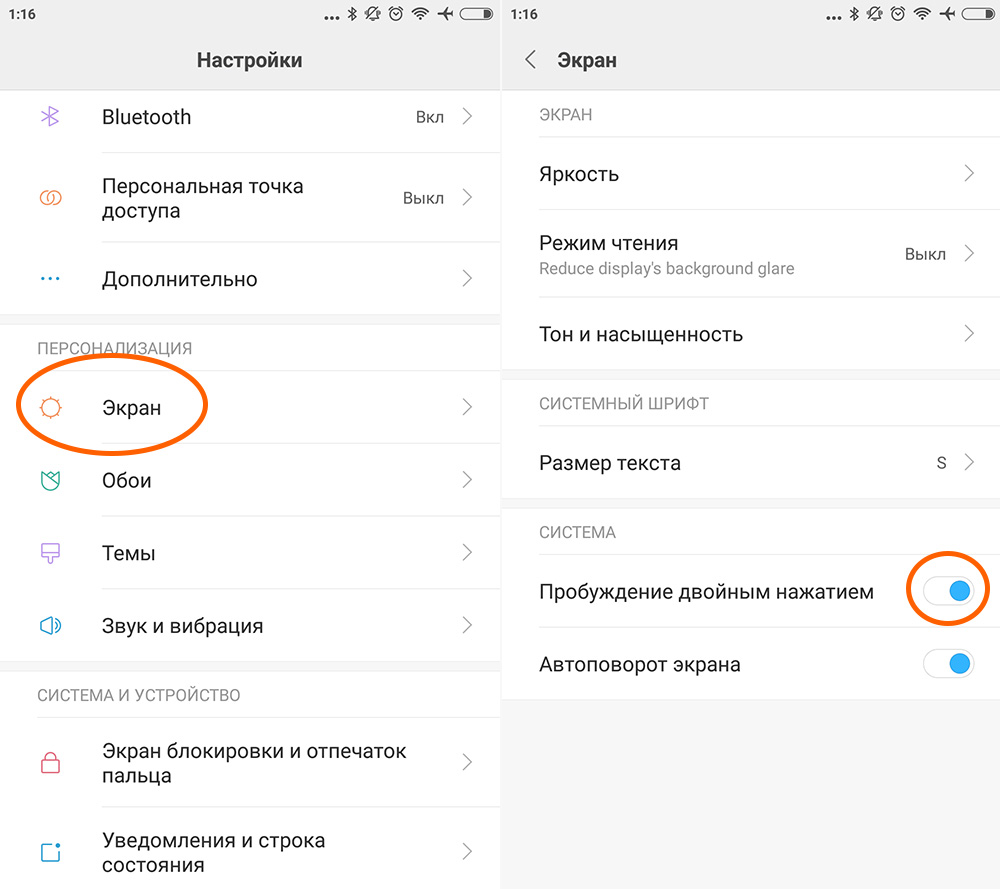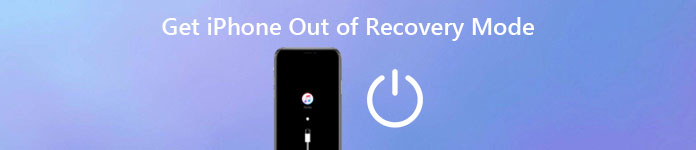Джастин СабринаОбновлено в июле 16, 2020
- Выберите ваш язык:








Вывод
Не удается разблокировать iPhone X без пароля и Face ID? Вот 4 решения для вас, чтобы разблокировать iPhone X без Face ID или пароля в деталях.
«Я купил подержанный iPhone XS, который заблокирован паролем. Как я могу удалить пароль из iPhone XS? Есть ли инструмент для разблокировки заблокированного iPhone без пароля? Пожалуйста помоги.»
Если вы похожи на вышеуказанного пользователя, чей iPhone X заблокирован и у вас есть забытый пароль iPhone, Не волнуйтесь, вы найдете лучшее решение для разблокировать iPhone X без пароля или Face ID Вот. Обычно, когда пользователи Apple вводят неправильный пароль своего iPhone несколько раз, iPhone отключается, что не позволяет им получить к нему доступ. Даже Apple не предоставила возможность разблокировать устройства iOS без потери данных. Сегодня мы не обсуждаем, как разблокировать iPhone без потери данных. Мы заботимся о том, как разблокировать iPhone X, если вы забыли пароль или Face Face не работает.
Если вы заблокировали iPhone из-за того, что вы не включили идентификацию лица, забыли пароль или идентификацию лица, в этом руководстве мы рассмотрим эту проблему и предложим вам четыре практических решения для разблокировки iPhone X без Идентификатор лица и пароль.
Вам может понравиться:
Как сбросить настройки iPhone, когда вы забыли пароль?
Как разблокировать Apple ID без пароля
Содержание
- Способ 1: разблокировать iPhone X с помощью iTunes
- Способ 2: разблокировать iPhone X с режимом восстановления
- Способ 3: разблокировать iPhone X с помощью Find My iPhone
- Способ 4: разблокировать iPhone X с помощью профессионального инструмента разблокировки
- Как удалить пароль с iPhone с помощью UkeySoft Unlocker?
- Обход пароля iPhone X — 3 Способы
- Что значит «Залоченный iPhone» и как снять блокировку
- Используем Турбо-СИМ карты
- Джейлбрейк
- Как «разлочить» Айфон самостоятельно и официально?
Способ 1: разблокировать iPhone X с помощью iTunes
iTunes Restore — это метод удаления всех данных на iPhone, включая пароль экрана блокировки iPhone. Этот метод работает, если вы недавно синхронизировали ваш iPhone с iTunes.
Шаг 1. Запустите последнюю версию iTunes и подключите iPhone X к компьютеру Mac или Windows, с которым вы синхронизировались. Если вас попросят ввести код блокировки экрана, попробуйте другой способ.
Шаг 2. Переведите iPhone X, XS, XR в режим восстановления: выключите iPhone X, затем быстро нажмите клавишу увеличения громкости, а затем быстро нажмите клавишу уменьшения громкости. Теперь удерживайте боковую кнопку, пока не отобразится экран «Подключиться к iTunes».
Шаг 3. Как только ваш iPhone X будет в режиме восстановления, вы увидите окно на компьютере, которое предлагает вам два варианта: восстановление или обновление.
Шаг 4. Выберите «Восстановить» и дождитесь завершения процесса.
Шаг 5. iTunes выполнит сброс настроек iPhone до заводских настроек. Нажмите «Восстановить и обновить», чтобы начать удаление забытого пароля iPhone X.
Когда восстановление выполнено, все данные вместе с паролем экрана были удалены. Теперь вы можете сбросить свой iPhone X и выбрать «Восстановить из iTunes Backup», если это необходимо.
Способ 2: разблокировать iPhone X с режимом восстановления
Если вы никогда не синхронизировались с iTunes и iCloud Find My iPhone отключен, перевод iPhone X в режим восстановления и восстановление его в iTunes — это еще один отличный способ разблокировать iPhone X без пароля и Face ID. Вот как это сделать:
Шаг 1. Запустите iTunes и подключите ваш iPhone X к ПК с помощью USB-кабеля.
Шаг 2. Быстро нажмите кнопку увеличения громкости, а затем быстро нажмите кнопку уменьшения громкости. Затем нажмите и удерживайте боковую кнопку до тех пор, пока не появится экран режима восстановления.
Шаг 3. В iTunes должно появиться сообщение с просьбой восстановить или обновить устройство. Нажмите «Восстановить», и iTunes попытается восстановить устройство и установить последнюю версию прошивки.
После этого ваш iPhone X разблокируется, и вы можете настроить свое устройство.
Способ 3: разблокировать iPhone X с помощью Find My iPhone
Вы забыли пароль экрана iPhone X и не можете войти в свое устройство. Вы можете разблокировать iPhone через iCloud. Более того, если ваш телефон украден, iCloud поможет вам удаленно стереть ваше устройство iOS, чтобы предотвратить отслеживание вашей информации. Давай начнем.
Шаг 1. Убедитесь, что функция «Найти мой iPhone» включена.
Шаг 2. Перейдите на iCloud.com на любых доступных устройствах (мобильные, Mac и компьютер с Windows).
Шаг 3. Войдите в систему, используя свой Apple ID и пароль, чтобы войти в свою учетную запись iCloud.
Шаг 4. Нажмите на функцию «Найти мой iPhone» и выберите свой iPhone X (XS / XR).
Шаг 5. В появившейся подсказке нажмите кнопку «Удалить iPhone» и «Удалить». Введите правильный пароль Apple ID, чтобы подтвердить свой выбор.
Это оно! IPhone X разблокирован, и вы можете настроить его. И вы можете восстановить из резервной копии iCloud, если у вас есть.
Способ 4: разблокировать iPhone X с помощью профессионального инструмента разблокировки
к разблокировать iPhone / iPad без пароляВам нужно использовать сторонний инструмент. Несмотря на то, что на рынке есть много сторонних программ, сегодня мы представим вам наиболее популярную — UkeySoft iOS Unlocker, которая является настолько мощным инструментом, который может помочь вам удалить пароль из iDevice всего за несколько шагов.
UkeySoft Unlocker Говорят, что это идеальный инструмент для разблокировки iPhone, а также инструмент для разблокировки Apple ID и инструмент для снятия блокировки активации iCloud, завоевавший высокую репутацию. Как профессиональный iOS Unlocker, UkeySoft Unlocker может помочь пользователям удалить 4-значный / 6-значный пароль, Touch ID и Face ID на iPhone / iPad без пароля, в то же время, он также может быть использован для сбросить iPhone без пароля Apple ID, Неважно, в какой ситуации находится ваш телефон, например, сломанный экран, не отвечает экран, экран логотипа Apple, этот инструмент может помочь вам удалить пароль с iPhone / iPad отлично, так что вы можете получить доступ к iDevice снова.
Ключевые особенности UkeySoft iOS Unlocker:
- Отличный инструмент для разблокировки iPhone.
- Разблокируйте iPhone X без пароля или Face ID.
- Разблокировка iPhone / iPad с разбитым экраном, не отвечающим экраном, экраном с логотипом Apple.
- Удалить 4-значный / 6-значный пароль с iPhone / iPad легко.
- Удалите Touch ID и Face ID на iPhone / iPad без пароля.
- Разблокируйте Apple ID с любого активированного iPhone / iPad / iPod touch без пароля.
Как удалить пароль с iPhone с помощью UkeySoft Unlocker?
Следуйте подробным инструкциям ниже, чтобы узнать, как использовать UkeySoft iOS Unlocker для удаления пароля с iPhone. Обратите внимание, что использование этого программного обеспечения для разблокировки iPhone X, iPhone XS, iPhone XR приведет к потере данных на вашем iPhone. При необходимости перед началом работы лучше сделать резервную копию данных iPhone.
Шаг 1. Установите и запустите UkeySoft Unlocker
Установите UkeySoft Unlocker на свой компьютер. После этого запустите его и нажмите «Unlock Screen Passcode».
Шаг 2. Подключите свой iPhone к компьютеру
Теперь подключите ваш iPhone X / iPhone XS / iPhone XR к компьютеру с помощью подходящего USB-кабеля, затем нажмите кнопку «Далее».
Шаг 3. Переведите iPhone X / iPhone XS / iPhone XR в режим восстановления
Если вы хотите, чтобы ваш iPhone вышел из экрана блокировки, вам нужно войти в режим восстановления на отключенном iPhone.
Как перевести iPhone X / iPhone XS / iPhone XR в режим восстановления:
1. Нажмите и быстро отпустите клавишу регулировки громкости +;
2. Нажмите и быстро отпустите клавишу регулировки громкости;
3. Удерживайте боковую кнопку (кнопку питания), пока не появится экран режима восстановления.
Шаг 4. Скачать пакет прошивки
После вышеупомянутой настройки программа обнаружит и проанализирует ваш iPhone X / iPhone XS / iPhone XR и предоставит вам соответствующую версию прошивки, просто нажмите кнопку «Загрузить» и получите пакет прошивки.
Просто подождите несколько минут, и ваше устройство автоматически обновится с новой версией прошивки.
Шаг 5. Начните разблокировать iPhone без пароля
Когда вы видите «Загрузка завершена!» на экране вы можете нажать «Пуск», чтобы начать разблокировку заблокированного экрана iPhone, а затем снова нажать «Пуск разблокировать».
Шаг 6. Успешно удален пароль с экрана iPhone.
Через несколько секунд вы увидите сообщение «Удаление завершено!», Теперь ваш телефон перезагрузится как новый iPhone.
Советы, чтобы предотвратить воров от разблокировки iPhone X
Представьте, что ваш iPhone X или другой iDevice украден или попал в чужие руки, безопасны ли ваши учетные записи, текстовые сообщения, пароли, видео и фотографии? Чтобы воры не могли разблокировать iPhone и украсть вашу информацию, мы рекомендуем вам следовать приведенным ниже рекомендациям.
1. Используйте надежный пароль блокировки экрана
Пароль блокировки экрана — первый барьер безопасности iPhone. Если на iPhone вы устанавливаете только простой 4-значный пароль, такой как 1234, 0000, 1111 и т. Д., То вор может легко разблокировать ваше устройство. Поэтому вам нужен надежный пароль блокировки экрана для защиты вашего iPhone. Конечно, пароль должен быть легко запоминающимся.
2. Включить Find My iPhone
«Найти мой iPhone» (обновлено до «Найти мой» в последней версии iOS 13) — это приложение для отслеживания, которое поможет вам найти и защитить устройство Apple на утерянном или украденном устройстве Apple. Когда ваш iPhone украден, вы можете войти на iCloud.com через веб-браузер, а затем найти свое устройство, если оно не выключено и имеет сетевое подключение. Кроме того, вы можете включить «потерянный режим», чтобы заблокировать iPhone и удаленно стереть его. В iCloud также есть функция блокировки активации. Когда вы откроете «Найти мой iPhone» на своем устройстве, ваш Apple ID будет надежно сохранен на сервере активации Apple и связан с вашим устройством. Без вашего Apple ID и пароля никто не сможет стереть ваше устройство, и вы не сможете повторно активировать и использовать ваше устройство. В этом случае, даже если ваш iPhone восстановлен до заводских настроек или разблокирован с помощью стороннего инструмента разблокировки iPhone, ваше устройство недоступно, поскольку вор не может обойти или снять блокировку активации.
3. Включить двухфакторную аутентификацию
Рекомендуется включить двухфакторную аутентификацию для вашей учетной записи, чтобы повысить ее безопасность. Перейдите в Настройки вашего устройства> Apple ID> Пароль и Безопасность и включите двухфакторную аутентификацию.
4. Стереть данные после неудачной разблокировки
Если вы включите его, iPhone начнет стирать ваш iPhone, введя неправильный пароль iPhone 10 раз подряд. Вот как это сделать: перейдите в «Настройки»> «Идентификатор лица и пароль» (или «Идентификатор касания и пароль» на старых iPhone), введите код доступа к экрану iPhone, прокрутите вниз и включите «Стереть данные».
Разблокировать iPhone X без пароля
Обход пароля iPhone X — 3 Способы
- Способ 1. Как взломать пароль на айфоне через iTunes
- Способ 2. Как разблокировать iPhone через iCloud
- Способ 3. Как снять пароль с iPhone с помощью Tenorshare 4uKey
Способ 1. Как взломать пароль на айфоне через iTunes
Если вы недавно синхронизировали свой iPhone десять с iTunes на своем компьютере, вы сможете восстановить его с помощью программного обеспечения. Так вы сможете обойти защиту паролем iPhone с помощью iTunes.
Шаг 1. Подключите iPhone к компьютеру, на котором выполнялась синхронизация и откройте iTunes.
Шаг 2. Подождите, пока iTunes синхронизирует айфон и сделает резервную копию.
Шаг 3. Как только процесс резервного копирования завершится, нажмите «Восстановить iPhone».
Шаг 4. Когда в ходе восстановления iPhone, должен открыться экран настройки, где нужно нажать «Восстановить из копии iTunes». После этого нужно выбрать собственное устройство в программе iTunes. Посмотрите на дату создания и размер каждой резервной копии и выберите самую подходящую из них.
Если вы никогда не проводили синхронизацию с iTunes и не настраивали функцию «Найти iPhone» в iCloud, для восстановления устройства нужно будет использовать режим восстановления. Подключите устройство с iOS к компьютеру и откройте программу iTunes.
Потом сделайте принудительную перезагрузку:
Нужно нажать и быстро отпустить увеличения громкости, затем нажать и быстро отпустить кнопку уменьшения громкости. После этого нажмите и задержите палец на кнопке питания, пока не появится экран режима восстановления.
После этого выберите «Восстановить».
Способ 2. Как разблокировать iPhone через iCloud
Как обойти экран блокировки iPhone X?Разблокировать iPhone в iOS 11 с помощью iCloud – работает при условии, что на вашем устройстве работает геолокация и активирована функция Найти iPhone, плюс телефон в зоне Wi-Fi или в режиме передачи данных.
1. В веб-браузере откройте страницу iCloud.com, пройдите процедуру авторизации с помощью Apple ID и пароля.
2. Далее нажмите на Настройки – Все устройства.
3. Выбираем то устройство из списка, от которого вы забыли пароль. Нажимаем кнопку «Стереть». После этого ваш телефон будет очищен, пароль от него будет удален.
4. Теперь берете свой iPhone и настраиваете как новый. Если ранее вы делали резервное копирование данных, то выполните восстановление из файла бэкапа.
Если вы хотите сбросить код пароль на iPhone , и ваше устройство не подключен к какой-либо из услуг, упомянутых выше, в статье также представлен один из самых простых и быстрых способов решения вашей проблемы. Tenorshare 4uKey — это инструмент для разблокировки iPhone, который позволяет вам разблокировать iPhone без пароля. Программное обеспечение также доступно на русском языке.
Загрузите и установите программу на ПК / Mac, прежде чем мы начнем.
Шаг 1. Запустите программу и подключите iPhone к компьютеру через USB-кабель.
Шаг 2. После того, как инструмент распознает ваше устройство, нажмите «Начать», чтобы удалить код доступа iPhone.
Шаг 3. Прежде чем разблокировать пароль iPhone, загрузите последнюю версию прошивки iOS через Интернет.
Шаг 4. Когда программное обеспечение загрузится на компьютер, нажмите «Начать разблокировку», чтобы начать восстановление iPhone без кода доступа.
Шаг 5. Весь процесс занимает несколько минут. Пожалуйста, держите устройство подключенным к процессу восстановления системы.
Шаг 6. Когда код доступа iPhone успешно удален, вы можете настроить свой iPhone как новый, включая код доступа, сенсорный идентификатор.
Если ваш iPhone отключен подключитесь к iTunes, пожалуйста, попробуйте вышеуказанные 3 метода
Кроме этого, раньше я показал вам, как разблокировать iPhone 8 , который заблокирован . Если у вас есть какие-либо вопросы, пожалуйста, оставьте сообщение ниже.
Давайте сейчас разберемся как разлочить iPhone, если он не хочет работать с симкой вашего оператора мобильной связи и выдает соответствующее сообщение на экране. Так же узнаем как узнать залочен iPhone или нет.
Данная статья подходит для всех моделей iPhone 11/Xs(r)/X/8/7/6 и Plus на iOS 13. На более старых версиях могут отличаться или отсутствовать указанные в статье пункты меню и аппаратная поддержка.
Что значит «Залоченный iPhone» и как снять блокировку
При покупке нового Айфона в интернет-магазинах и с рук, покупатели, зачастую, смотрят на характеристики гаджета и его цену, не акцентируя внимание на привязку телефона к работе только с определенным мобильным оператором.
«Залоченный» Айфон – это телефон, способный работать только в сети одного оператора. Зачастую такие iPhone продаются в Канаде, Америке, Европе. Устройство стоит существенно дешевле, но при этом с оператором сотовой связи необходимо на несколько лет заключить договор. Недостаток unlock устройства в том, что его можно активировать только с SIM-картой оператора, у которого гаджет куплен.
Читайте
Можно несколькими способами узнать, «золочен» ли Айфон:
- Вставляем свою SIM-карту. Если девайс в строке бара отобразит логотип, значит гаджет нормальный. В ином случае отобразится надпись «Требуется активация».
- Проверяем по IMEI. Если не получается проверить Айфон при помощи СИМ-карты, то можно воспользоваться сайтом для его проверки по IMEI. Здесь существует загвоздка, данные по привязке гаджетов предоставляют только платные ресурсы. Зачастую цена услуги не более 3 долларов.
Если Вы стали владельцем «залоченного» гаджета, то не нужно унывать. Давайте рассмотрим способы, как самому «разлочить» Айфон.
Используем Турбо-СИМ карты
Турбо-СИМ карты являются специальным адаптером, в которых сначала нужно вставить симку своего оператора, а затем сам адаптер устанавливается в сим-лоток Айфона. Адаптер имеет специальные идентификаторы разных сотовых операторов. Связываясь с сервером, эта карта выполняет подмену идентификаторов, что дает возможность совершить активацию и разблокировать ваш Айфон.
К преимуществам способа относится то, что процесс разлочки не зависит от версии прошивки девайса. Выполняется разблокировка программным путем.
Данный способ имеет много минусов. К примеру, после всех отключений от сети и разных проблем со связью, необходимо повторить активацию. Еще применение Турбо-СИМ плохо сказывается на качестве связи.
Самый большой недостаток – нет возможности работать с прошивкой Айфона. Ее нельзя обновить, восстановить по облаку или через iTunes.
Читайте
Джейлбрейк
Первым делом, чтобы «разлочить» Айфон, необходимо на компьютер установить программу Джейлбрейк. С ее помощью можно открыть доступ к смартфону и совершать управление его настройками. Еще программу можно применять для настройки ярлыков, установки тем и иных параметров дизайна системы.
Затем устанавливаем УльтраСноу. Она позволяет снять блокировку на мобильных операторов. Именно с ее помощью появляется возможность «разлочить» девайс.
Как «разлочить» Айфон самостоятельно и официально?
Наиболее надежным и правильным способом «разлочить» Айфон будет официальный способ. При выборе данного метода, пользователю не нужно будет мириться со всеми минусами Турбо-СИМ, а с Айфоном можно будет работать, как с обычным «незалоченным».
Перед выбором способа пользователи должны знать, что данная операция стоит денег. Определяет стоимость оператор сотовой связи. Еще берет определенную плату исполнитель, при помощи которого осуществляется работа с оператором (сервисные центры у вас в городе). Ждать отвязку нужно от пары дней до месяца.
Еще во время выбора исполнителя необходимо обращать внимание не только на стоимость, но и на иные нюансы. К примеру, время выполнения (процесса моментальной разблокировки не существует), настоящие отзывы и наличие физического офиса. Операция отвязки Айфона в среднем стоит от 20 до 100 долларов (зависит от оператора).
Читайте
Так же «погуглив» можно найти онлайн-разлочку Айфонов. Здесь так же вначале почитайте отзывы. Суть сводится к тому, что вы отправляете данные о своем телефоне, переводите деньги (электронные) и ждете пока вам вышлют информацию по разлочке, которую предоставляет официально оператор мобильной связи.
Самостоятельная «разлочка» — это не сложный процесс, который может выполнить даже не самый опытный пользователь. «Разлоченный» iPhone не будет работать хуже или лучше. Здесь меняется только то, что можно работать с любой СИМ-картой.